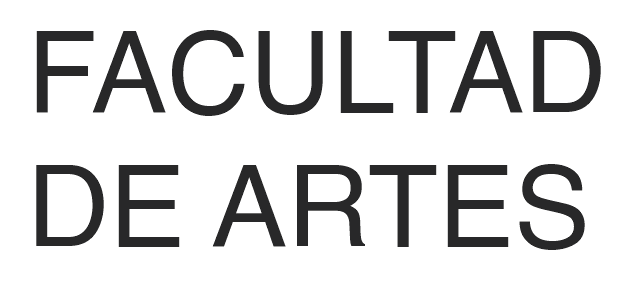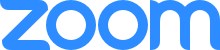
Instalación de cliente Linux (Ubuntu)
Abrir el programa "Emulador de terminal", ingresar la siguiente línea en la ventana y presionar enter:
sudo snap install zoom-clientIngresar la clave de usuario y presionar enter (debe tener permisos para instalar software nuevo).
Una vez finalizado el proceso de descarga e instalación cerrar la ventana.
El programa quedará disponible dentro de la categoría "Internet" del menú de programas.
En caso de tener una versión antigua (menor que 5.0) descargada del sitio de Zoom, realizar los pasos descritos anteriormente pero usando el siguiente comando:
sudo apt remove zoom && sudo snap install zoom-clientInstalación en dispositivos móviles Android o Apple
Siga los siguientes enlaces para descargar el cliente Zoom desde las tiendas de aplicaciones:
Instalación de cliente Windows
Descargar el instalador del cliente Zoom para Windows desde el siguiente enlace: https://zoom.us/download
Una vez descargado el archivo de instalación ir a la ubicación de la descarga (usualmente carpeta Descargas o Escritorio) y hacer doble click sobre el instalador.
La instalación comenzará automáticamente y mostrará una barra de progreso. Al finalizar la instalación buscar el programa en el menú inicio o en la barra de tareas.